nginx的安装和配置 - mac环境下
最近在博客园写的文章,字体颜色发布出去的和实际写的不一样,有bug,大家将就着看吧。。。
1. 先安装 homebrew (mac软件包的管理器),官网https://brew.sh/index_zh-cn
1.1 打开终端,在终端输入 /usr/bin/ruby -e "$(curl -fsSL https://raw.githubusercontent.com/Homebrew/install/master/install)",按下回车,即开始安装 homebrew
1.2 安装中间会出现 Press RETURN to continue or any other key to abort ,这时按下回车,输入电脑的密码,等待继续安装即可
1.3 出现 Installation successful! ,说明安装成功了
1.4 这个过程大概需要20min。。。
2. 安装 nginx:
2.1 终端输入:sudo brew install nginx 即可
2.2 如果不使用sudo(最高权限),可能会出现权限不足的报错,比如:nginx: [alert] could not open error log file: open() “/usr/local/var/log/nginx/error.log” failed (13: Permission denied)
3. nginx 安装完成之后,查看版本:nginx -v
4. 启动 nginx:sudo nginx
4.1 也可以使用 sudo brew services start nginx 启动 nginx,但是配置文件 nginx.conf 被修改之后,这个命令就不起作用了,故不建议使用
5. 检查 nginx 是否启动成功:
5.1 浏览器输入:http://localhost:8080,如果出现以下界面,则 nginx 启动成功
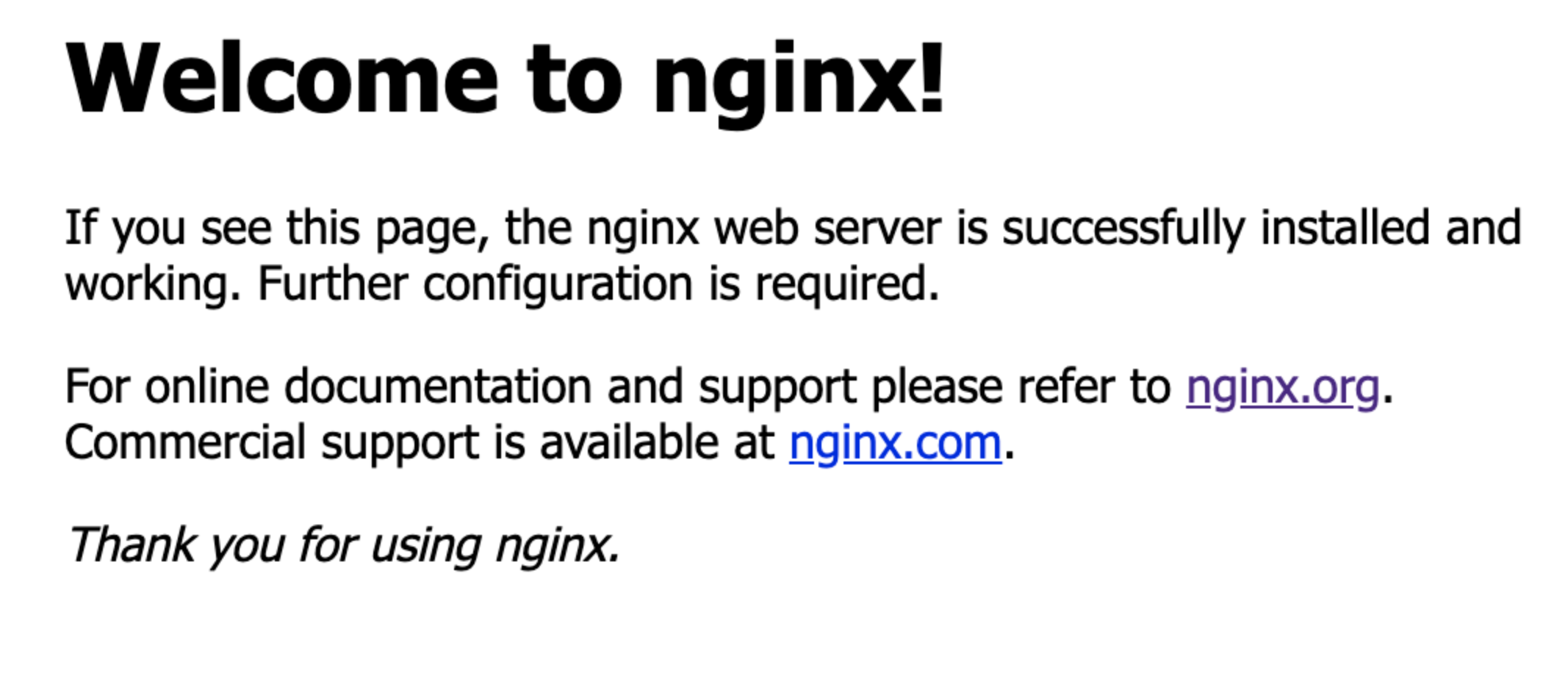 5.2 nginx 默认端口是 8080,在配置文件 nginx.conf 里面,配置文件在 /usr/local/etc/nginx/ 里面
5.2 nginx 默认端口是 8080,在配置文件 nginx.conf 里面,配置文件在 /usr/local/etc/nginx/ 里面
5.3 如果 8080 端口被占用会报错,比如:nginx: [emerg] bind() to 0.0.0.0:80 failed (48: Address already in use) , 解决方法就是修改配置文件 nginx.conf 里面的端口号
5.4 如何打开 /usr/local/etc/nginx/ ,有两种方法:
5.4.1 usr 文件夹在 finder 里面默认是隐藏的,打开 finder,按下快捷键 command+shitf+g,即可显示 finder 里面隐藏的文件夹,按照路径 /usr/local/etc/nginx/ 打开 nginx 文件夹
5.4.2 直接在终端输入 cd /usr/local/etc/nginx/ 即可进入 nginx 文件夹
6. 关闭 nginx:sudo nginx -s stop
7. 重新加载 nginx:sudo nginx -s reload


 浙公网安备 33010602011771号
浙公网安备 33010602011771号